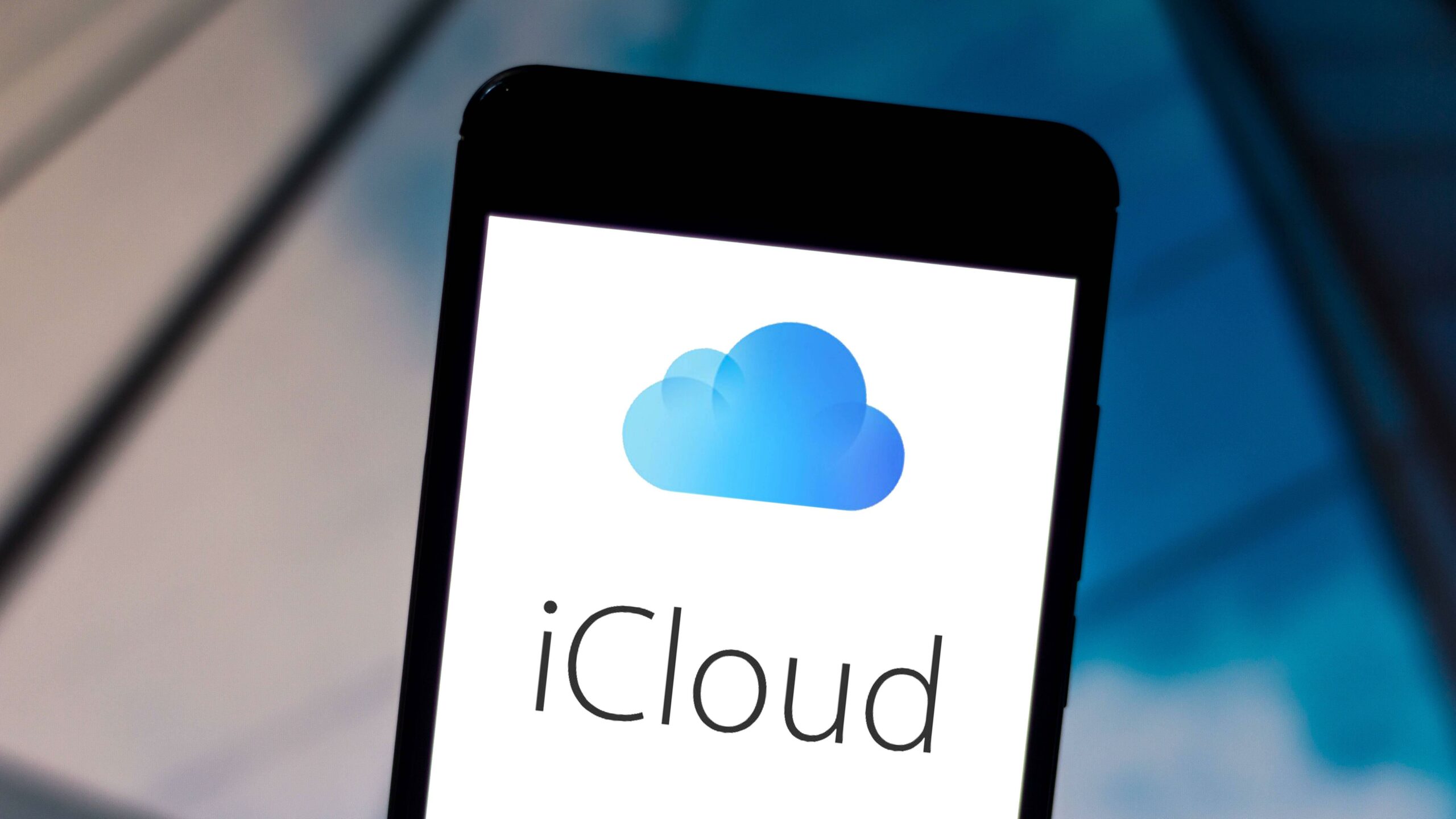1,3K
Jeśli pamięć masowa iCloud jest pełna, należy zwolnić trochę miejsca w pamięci iPhone’a, iPada lub iPoda Touch. Pokazujemy, jak wyczyścić iCloud
.
iCloud storage full: Co jest liczone, a co nie
Nie wszystko w magazynie iCloud jest zliczane. Najczęściej są to dane, takie jak zdjęcia lub załączniki do wiadomości e-mail, które mogą szybko zająć kilka gigabajtów na dysku twardym.
- Automatyczne dopasowywanie do 1000 obrazów nie jest odliczane od przestrzeni dyskowej. Szczególnie strumień zdjęć może zajmować kilka gigabajtów na iPhonie lub iPadzie.
- Wpisy do kalendarza są również przechowywane w chmurze. Ale nie martw się – książka adresowa i przypomnienia zajmują tak mało miejsca, że nie jest to zauważalne.
- Nie inaczej jest z iTunes. Ponieważ Apple pozwala na wielokrotne pobieranie zakupionych filmów, książek, aplikacji i muzyki, nie musisz przechowywać ich w chmurze.
- Dla dużych załączników do poczty Apple oferuje Mail Drop. Umożliwia to przesyłanie danych o wielkości do 5 GB. Dane te nie mają wpływu na pamięć masową iCloud.
- Wszystkie inne dane przechowywane w chmurze będą odliczane od limitu.
iCloud storage: Jak zwolnić miejsce
Jeśli używasz iCloud do tworzenia kopii zapasowych, każda nowo zainstalowana aplikacja zostanie automatycznie skopiowana. Choć wiele aplikacji gromadzi dane dla iCloud, w wielu przypadkach tworzenie kopii zapasowej nie jest nawet konieczne.
- Otwórz aplikację „Ustawienia” i wybierz w niej kategorię „iCloud”.
- Tuknij na element „Pamięć masowa” na górze, a następnie na „Zarządzaj pamięcią masową”.
- Wybierz żądaną kopię zapasową i dotknij „Pokaż wszystkie aplikacje” na dole.
- Następnie dezaktywuj wszystkie aplikacje, które nie wymagają tworzenia kopii zapasowej w iCloud.
- Alternatywnie możesz również całkowicie usunąć poniższą kopię zapasową, a następnie utworzyć ją ponownie.
iCloud: Jak zwolnić więcej miejsca
Aby zwolnić więcej miejsca w pamięci masowej, masz następujące opcje:
- Photos: Jeśli aktywowałeś również opcję „Zdjęcia” w kategorii „iCloud”, może to kosztować dużo pamięci. Jeśli chcesz, możesz wyłączyć tę funkcję i utworzyć kopię zapasową zdjęć na swoim komputerze.
- Maile: Jeśli używasz swojego adresu iCloud do wysyłania maili, będą one również zapisywane w Twojej pamięci o pojemności 5 GB. Otwórz aplikację Poczta i usuń wiadomości z dużymi załącznikami, na przykład
.
- iCloud Drive: Jeśli używasz iCloud Drive, Twoja pamięć również zostanie naładowana. Znajdziesz tę funkcję również w kategorii „iCloud”. Jeśli chcesz usunąć niektóre dane również tutaj, otwórz aplikację iCloud Drive lub zaloguj się do iCloud.com na swoim komputerze.
Time Machine: Backup w chmurze
Możesz bezpiecznie przechowywać kopię zapasową poufnych danych na własnym dysku twardym. Dzięki Time Machine tworzysz lokalne kopie zapasowe swoich danych.
- But backing up with Time Machine has the disadvantage that it is local.
- To jest miejsce, gdzie iCloud Backup wchodzi do gry. Ta aplikacja tworzy kopię zapasową danych w chmurze.
- Wspaniałą cechą tego typu kopii zapasowych jest to, że wszystko dzieje się automatycznie. Tak więc po skonfigurowaniu nie musisz robić nic więcej.
- Kopie zapasowe mogą być uruchamiane i przesyłane do chmury w dowolnym momencie, o ile istnieje połączenie Wi-Fi.
- Punkt bezpieczeństwa nie jest ignorowany. Kopie zapasowe są zawsze szyfrowane.
- Jeśli chcesz automatycznie tworzyć kopię zapasową swoich danych, przejdź do „Ustawienia ☻ iCloud ☻ Kopia zapasowa”. Należy jednak upewnić się, że iCloud ma wystarczająco dużo wolnego miejsca na dysku.